您好,登錄后才能下訂單哦!
您好,登錄后才能下訂單哦!
小編給大家分享一下Python3如何使用Dlib實現攝像頭實時人臉檢測和平鋪顯示,相信大部分人都還不怎么了解,因此分享這篇文章給大家參考一下,希望大家閱讀完這篇文章后大有收獲,下面讓我們一起去了解一下吧!
1. 引言
在某些場景下,我們不僅需要進行實時人臉檢測追蹤,還要進行再加工;這里進行攝像頭實時人臉檢測,并對于實時檢測的人臉進行初步提取;
單個/多個人臉檢測,并依次在攝像頭窗口,實時平鋪顯示檢測到的人臉;
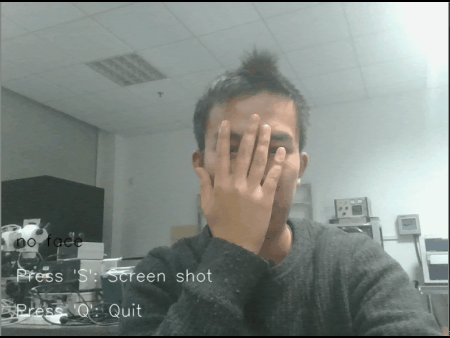
圖 1 動態實時檢測效果圖
檢測到的人臉矩形圖像,會依次平鋪顯示在攝像頭的左上方;
當多個人臉時候,也能夠依次鋪開顯示;
左上角窗口的大小會根據捕獲到的人臉大小實時變化;
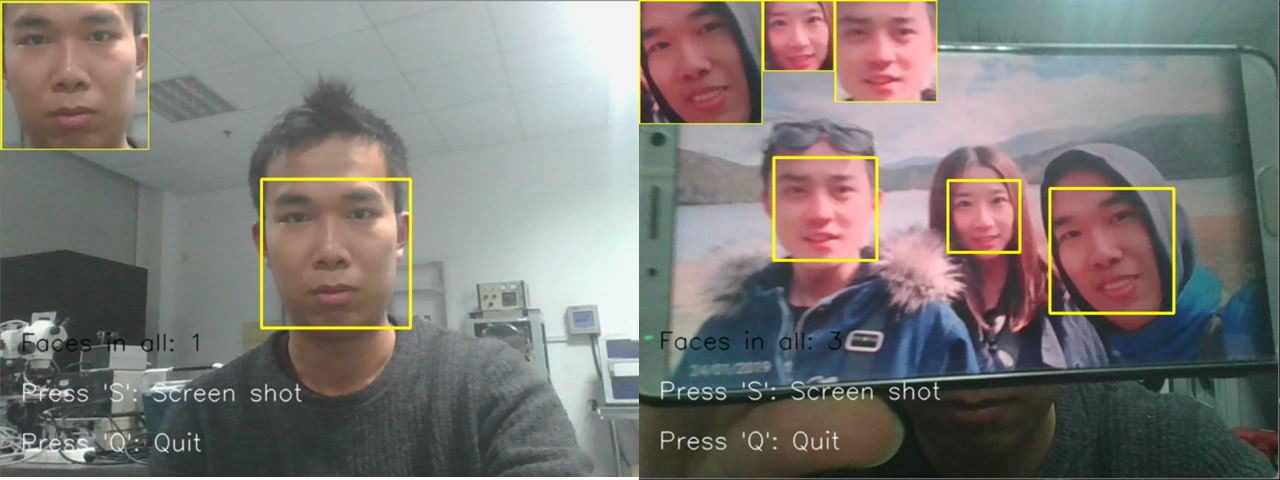
圖 2 單個/多個人臉情況下攝像頭識別顯示結果
2. 代碼實現
主要分為三個部分:
攝像頭調用,利用 OpenCv 里面的cv2.VideoCapture();
人臉檢測,這里利用開源的 Dlib 框架,Dlib 中人臉檢測具體可以參考Python 3 利用 Dlib 19.7 進行人臉檢測;
圖像填充,剪切部分可以參考Python 3 利用 Dlib 實現人臉檢測和剪切;
2.1 攝像頭調用
Python 中利用 OpenCv 調用攝像頭的一個例子how_to_use_camera.py:
# OpenCv 調用攝像頭
# 默認調用筆記本攝像頭
# Author: coneypo
# Blog: http://www.cnblogs.com/AdaminXie
# GitHub: https://github.com/coneypo/Dlib_face_cut
# Mail: coneypo@foxmail.com
import cv2
cap = cv2.VideoCapture(0)
# cap.set(propId, value)
# 設置視頻參數: propId - 設置的視頻參數, value - 設置的參數值
cap.set(3, 480)
# cap.isOpened() 返回 true/false, 檢查攝像頭初始化是否成功
print(cap.isOpened())
# cap.read()
"""
返回兩個值
先返回一個布爾值, 如果視頻讀取正確, 則為 True, 如果錯誤, 則為 False;
也可用來判斷是否到視頻末尾;
再返回一個值, 為每一幀的圖像, 該值是一個三維矩陣;
通用接收方法為:
ret,frame = cap.read();
ret: 布爾值;
frame: 圖像的三維矩陣;
這樣 ret 存儲布爾值, frame 存儲圖像;
若使用一個變量來接收兩個值, 如:
frame = cap.read()
則 frame 為一個元組, 原來使用 frame 處需更改為 frame[1]
"""
while cap.isOpened():
ret_flag, img_camera = cap.read()
cv2.imshow("camera", img_camera)
# 每幀數據延時 1ms, 延時為0, 讀取的是靜態幀
k = cv2.waitKey(1)
# 按下 's' 保存截圖
if k == ord('s'):
cv2.imwrite("test.jpg", img_camera)
# 按下 'q' 退出
if k == ord('q'):
break
# 釋放所有攝像頭
cap.release()
# 刪除建立的所有窗口
cv2.destroyAllWindows()2.2 人臉檢測
利用 Dlib 正向人臉檢測器,dlib.get_frontal_face_detector();
對于本地人臉圖像文件,一個利用 Dlib 進行人臉檢測的例子:
face_detector_v2_use_opencv.py:
# created at 2017-11-27
# updated at 2018-09-06
# Author: coneypo
# Dlib: http://dlib.net/
# Blog: http://www.cnblogs.com/AdaminXie/
# Github: https://github.com/coneypo/Dlib_examples
# create object of OpenCv
# use OpenCv to read and show images
import dlib
import cv2
# 使用 Dlib 的正面人臉檢測器 frontal_face_detector
detector = dlib.get_frontal_face_detector()
# 圖片所在路徑
# read image
img = cv2.imread("imgs/faces_2.jpeg")
# 使用 detector 檢測器來檢測圖像中的人臉
# use detector of Dlib to detector faces
faces = detector(img, 1)
print("人臉數 / Faces in all: ", len(faces))
# Traversal every face
for i, d in enumerate(faces):
print("第", i+1, "個人臉的矩形框坐標:",
"left:", d.left(), "right:", d.right(), "top:", d.top(), "bottom:", d.bottom())
cv2.rectangle(img, tuple([d.left(), d.top()]), tuple([d.right(), d.bottom()]), (0, 255, 255), 2)
cv2.namedWindow("img", 2)
cv2.imshow("img", img)
cv2.waitKey(0)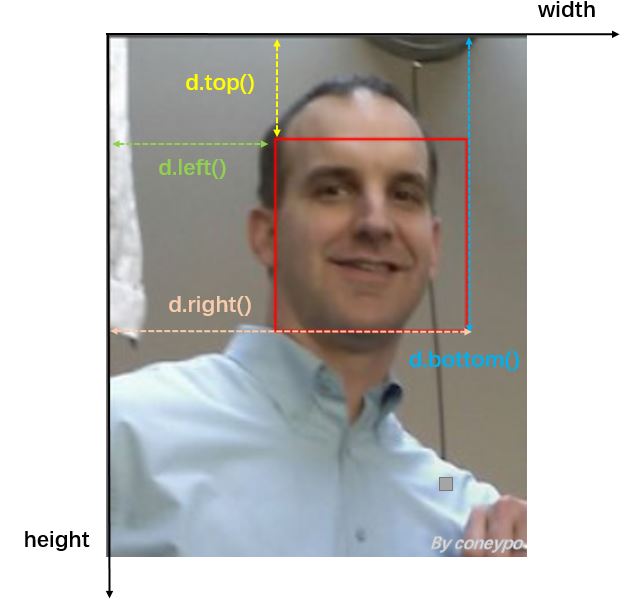
圖 3 參數 d.top(), d.right(), d.left(), d.bottom() 位置坐標說明
2.3 圖像裁剪
如果想訪問圖像的某點像素,對于 opencv 對象可以利用索引 img [height] [width]:
存儲像素其實是一個三維數組,先高度 height,然后寬度 width;
返回的是一個顏色數組(0-255,0-255,0-255),按照(B,G,R)的順序;
比如藍色就是(255,0,0),紅色是(0,0,255);
所以要做的就是對于檢測到的人臉,要依次平鋪填充到攝像頭顯示的實時幀 img_rd 中;
所以進行圖像裁剪填充這塊的代碼如下(注意要防止截切平鋪的圖像不能超出 640x480 ):
# 檢測到人臉 if len(faces) != 0: # 記錄每次開始寫入人臉像素的寬度位置 faces_start_width = 0 for face in faces: # 繪制矩形框 cv2.rectangle(img_rd, tuple([face.left(), face.top()]), tuple([face.right(), face.bottom()]), (0, 255, 255), 2) height = face.bottom() - face.top() width = face.right() - face.left() ### 進行人臉裁減 ### # 如果沒有超出攝像頭邊界 if (face.bottom() < 480) and (face.right() < 640) and \ ((face.top() + height) < 480) and ((face.left() + width) < 640): # 填充 for i in range(height): for j in range(width): img_rd[i][faces_start_width + j] = \ img_rd[face.top() + i][face.left() + j] # 更新 faces_start_width 的坐標 faces_start_width += width
記得要更新faces_start_width的坐標,達到依次平鋪的效果:
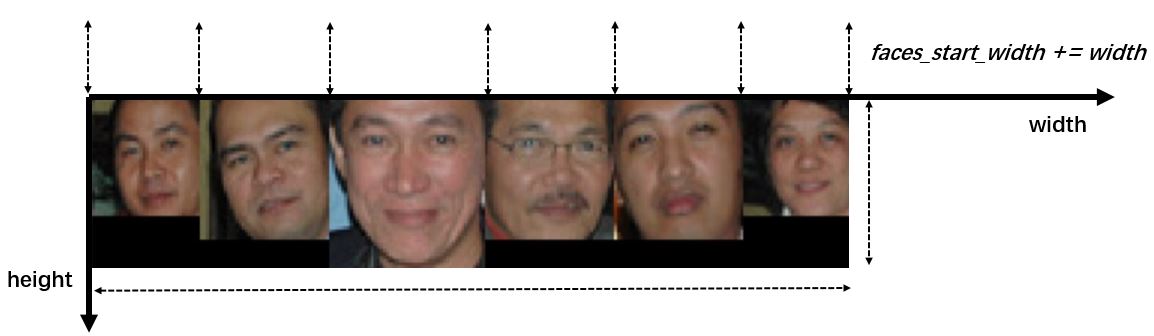
圖 4 平鋪顯示的人臉
2.4. 完整源碼
faces_from_camera.py:
# 調用攝像頭實時單個/多個人臉檢測,并依次在攝像頭窗口,實時平鋪顯示檢測到的人臉;
# Author: coneypo
# Blog: http://www.cnblogs.com/AdaminXie
# GitHub: https://github.com/coneypo/Dlib_face_cut
import dlib
import cv2
import time
# 儲存截圖的目錄
path_screenshots = "data/images/screenshots/"
detector = dlib.get_frontal_face_detector()
predictor = dlib.shape_predictor('data/dlib/shape_predictor_68_face_landmarks.dat')
# 創建 cv2 攝像頭對象
cap = cv2.VideoCapture(0)
# 設置視頻參數,propId 設置的視頻參數,value 設置的參數值
cap.set(3, 960)
# 截圖 screenshots 的計數器
ss_cnt = 0
while cap.isOpened():
flag, img_rd = cap.read()
# 每幀數據延時 1ms,延時為 0 讀取的是靜態幀
k = cv2.waitKey(1)
# 取灰度
img_gray = cv2.cvtColor(img_rd, cv2.COLOR_RGB2GRAY)
# 人臉數
faces = detector(img_gray, 0)
# 待會要寫的字體
font = cv2.FONT_HERSHEY_SIMPLEX
# 按下 'q' 鍵退出
if k == ord('q'):
break
else:
# 檢測到人臉
if len(faces) != 0:
# 記錄每次開始寫入人臉像素的寬度位置
faces_start_width = 0
for face in faces:
# 繪制矩形框
cv2.rectangle(img_rd, tuple([face.left(), face.top()]), tuple([face.right(), face.bottom()]),
(0, 255, 255), 2)
height = face.bottom() - face.top()
width = face.right() - face.left()
### 進行人臉裁減 ###
# 如果沒有超出攝像頭邊界
if (face.bottom() < 480) and (face.right() < 640) and \
((face.top() + height) < 480) and ((face.left() + width) < 640):
# 填充
for i in range(height):
for j in range(width):
img_rd[i][faces_start_width + j] = \
img_rd[face.top() + i][face.left() + j]
# 更新 faces_start_width 的坐標
faces_start_width += width
cv2.putText(img_rd, "Faces in all: " + str(len(faces)), (20, 350), font, 0.8, (0, 0, 0), 1, cv2.LINE_AA)
else:
# 沒有檢測到人臉
cv2.putText(img_rd, "no face", (20, 350), font, 0.8, (0, 0, 0), 1, cv2.LINE_AA)
# 添加說明
img_rd = cv2.putText(img_rd, "Press 'S': Screen shot", (20, 400), font, 0.8, (255, 255, 255), 1, cv2.LINE_AA)
img_rd = cv2.putText(img_rd, "Press 'Q': Quit", (20, 450), font, 0.8, (255, 255, 255), 1, cv2.LINE_AA)
# 按下 's' 鍵保存
if k == ord('s'):
ss_cnt += 1
print(path_screenshots + "screenshot" + "_" + str(ss_cnt) + "_" + time.strftime("%Y-%m-%d-%H-%M-%S",
time.localtime()) + ".jpg")
cv2.imwrite(path_screenshots + "screenshot" + "_" + str(ss_cnt) + "_" + time.strftime("%Y-%m-%d-%H-%M-%S",
time.localtime()) + ".jpg",
img_rd)
cv2.namedWindow("camera", 1)
cv2.imshow("camera", img_rd)
# 釋放攝像頭
cap.release()
# 刪除建立的窗口
cv2.destroyAllWindows()以上是“Python3如何使用Dlib實現攝像頭實時人臉檢測和平鋪顯示”這篇文章的所有內容,感謝各位的閱讀!相信大家都有了一定的了解,希望分享的內容對大家有所幫助,如果還想學習更多知識,歡迎關注億速云行業資訊頻道!
免責聲明:本站發布的內容(圖片、視頻和文字)以原創、轉載和分享為主,文章觀點不代表本網站立場,如果涉及侵權請聯系站長郵箱:is@yisu.com進行舉報,并提供相關證據,一經查實,將立刻刪除涉嫌侵權內容。